威力酷剪能够将运动相机拍摄的运动视频进行编辑,这是其他视频编辑软件所不能及的,小编近期了解到很多用户不知道怎么利用这款软件往视频中添加文字,下面我将通过文章为大家讲讲具体的操作方法!
操作步骤如下:
1、威力酷剪可以帮助用户更好的进行运行视频的编辑,如果你利用这款软件往视频中添加文字,肯定是要先添加视频才行,点击上方栏目中的“文件”选项,选择其中的导入“媒体文件”进行视频的导入,如下图所示:
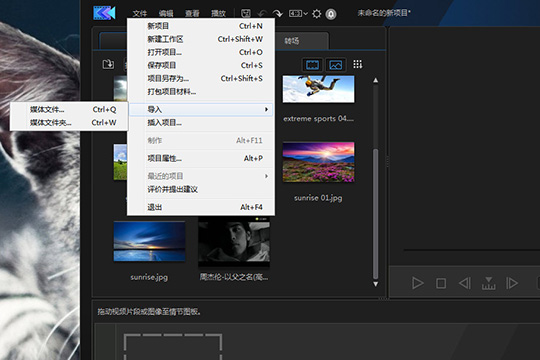
2、在媒体素材库中找到视频素材,将视频拖动到下方的编辑窗口中,大家可以在右上方的播放窗口中看到除了MV视频中自带的水印,并没有文字存在,如果你想要添加文字,只需要点击红框标注的功能选项,此功能可以帮助用户修改所选片段的标题效果,如下图所示:
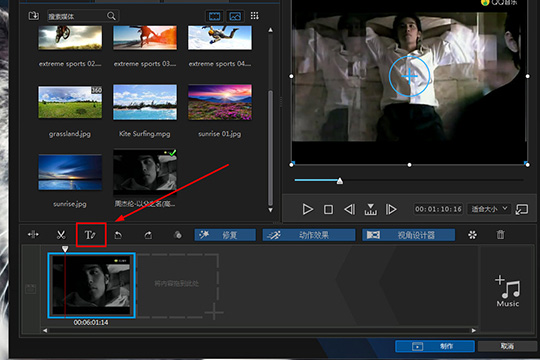
3、弹出标题设计器的界面,除了刚打开此界面时自带的输入文字输入框,大家还可以选择上方的“插入标题”选项,接着点击视频的播放窗口,即可插入另一个文字框,每一个文字框都是一个单独的个体,你可以修改文字中的字符、字体类型、边框设置和透明度等内容,最后将文字框拖动到合适的位置,点击“确定”选项,如下图所示:
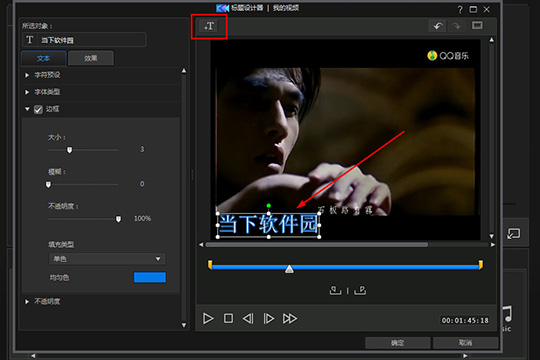
4、回到主界面,可以在下方的视频素材显示“T”的图标样式,并且播放窗口已经出现了刚刚添加的文字,如下图所示:
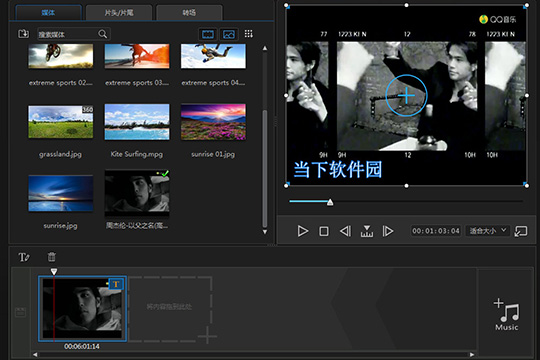
好啦,以上就是威力酷剪视频里怎么加文字的全部内容啦,只需要经过以上的操作,就可以帮助你轻松添加自定义的标题与文字,此文字还可以充当水印的效果,总体来说还是非常不错的。
相关阅读
热门教程
最新教程